Java软件运行环境
- 格式:doc
- 大小:32.50 KB
- 文档页数:2

Java运行环境的排错与问题解决Java 运行环境是一种广泛使用的平台,用于开发和运行各种应用程序,包括桌面应用程序、Web 应用程序和服务器程序。
由于Java 运行环境的复杂性,在实际应用中经常会出现各种错误和问题,特别是在开发和调试过程中。
如何排错和解决这些问题,是Java 开发人员必须掌握的基本技能之一。
本文将就此问题进行一些思考和分享。
1. Java 运行环境的基本原理在了解 Java 运行环境的排错和问题解决方法之前,我们需要了解一些基本原理。
Java 运行环境主要由两个部分组成:Java 虚拟机 (JVM) 和 Java 应用程序接口 (API)。
JVM 是一个可执行程序,负责解释和执行 Java 程序代码。
API 是一组库和工具,提供了丰富的功能和接口,包括语言基础、数据结构、网络、文件I/O 等。
JVM 的主要作用是将 Java 源代码编译成 Java 字节码(Bytecode),然后解释执行这些字节码。
编译器将源代码转换为字节码的过程称为编译,解释器将字节码解释执行的过程称为运行。
由于 Java 字节码是可移植的,因而可以在不同的操作系统和硬件平台上运行。
Java 运行环境包括 JVM 和 API,通常称为 JRE (Java Runtime Environment)。
2. Java 运行环境的常见问题Java 的运行环境虽然功能强大,但也经常会出现各种问题和错误。
这些问题可能来自多个方面,包括程序代码、运行环境、操作系统等。
Java 开发人员需要了解这些问题的原因和解决方法,才能编写高质量的 Java 程序。
下面是一些常见的 Java 运行环境问题和解决方法:1) Java 安装问题有时候在安装 Java 运行环境时,会出现一些问题。
这些问题可能与操作系统版本、JVM 版本、环境变量等相关。
解决方法包括检查安装文件、修改环境变量、重新安装等。
2) ClassNotFoundException这个错误通常发生在运行时,表示找不到指定的类。

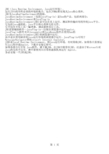

环境变量没配置好!
关于怎么配置环境变量的问题
在windows桌面上右击“我的电脑”—> “属性”—> “高级”—> “环境变量”,在“系统变量”里我们可以看到系统的各个环境变量的值。
双击某个变量名可以修改变量值,变量值之间用“;”隔开。
我们还可以“新建”原先没有的变量。
与jdk有关的有3个环境变量;“java_home”,“path”,“classpath”。
我的系统中“path”变量已经存在,可以直接添加新值(其它变量值不要动,防止其它程序运行异常),其它两个变量需要新建。
“java_home”,设置jdk的安装路径,比如“e:\java\jdk1.5”,以下简称“%java_home%”。
注意:上面的红字的部分
“path”,设置jdk中各个程序的路径,“%java_home%\bin;%java_home%\jre\bin;”
“classpath”,设置java各个类的路径,“.;%java_home%\lib;%java_home%\lib\tools.jar”。
前面的“.”不可少,它代表了我们为自己的java类建立的工作路径,其它的是jdk自带的标准类库路径。
设置好环境变量后按“确定”退出。
按“win”+“r”键进入“运行”窗口,运行“cmd”进入DOS窗口,在输入“javac”后回车,如果有显示java的帮助信息,就说明环境变量设置成功。

jdk的组成JDK(Java Development Kit)是Java开发工具包的缩写,是Java 平台的核心组成部分。
它提供了开发和运行Java应用程序所需的各种工具和资源。
JDK主要由以下几个组成部分构成。
1. Java编译器(javac):Java编译器是JDK的核心组件之一,它将Java源代码编译为字节码文件(.class文件),以便在Java虚拟机(JVM)上运行。
2. Java运行时环境(JRE):JRE是Java应用程序的运行环境,它包含了Java虚拟机(JVM)和Java类库,可以执行Java字节码文件。
3. Java虚拟机(JVM):JVM是Java程序的执行引擎,它负责解释和执行Java字节码文件。
JVM是跨平台的,可以在不同的操作系统上运行Java程序。
4. Java类库:Java类库是一组预定义的类和方法,提供了丰富的功能和工具,用于开发Java应用程序。
它包括了各种类,如字符串处理、图形界面、网络通信等,开发人员可以直接使用这些类来简化开发工作。
5. Java工具:JDK还提供了一系列辅助开发的工具,如调试器(jdb)、性能分析器(jconsole)、反编译器(javap)等。
这些工具可以帮助开发人员调试和优化Java应用程序。
6. 文档和示例:JDK附带了丰富的文档和示例代码,开发人员可以查阅文档了解Java语言的各种特性和用法,并参考示例代码进行开发。
JDK的组成部分相互配合,共同构成了一个完整的Java开发环境。
开发人员可以使用JDK来编写、调试和运行Java应用程序,实现各种功能和需求。
无论是初学者还是专业开发人员,都离不开JDK这个强大的工具包。
它不仅提供了开发所需的工具和资源,还为开发人员提供了广阔的创作空间。
通过学习和使用JDK,开发人员可以轻松地构建出高效、可靠的Java应用程序,为用户提供更好的体验。
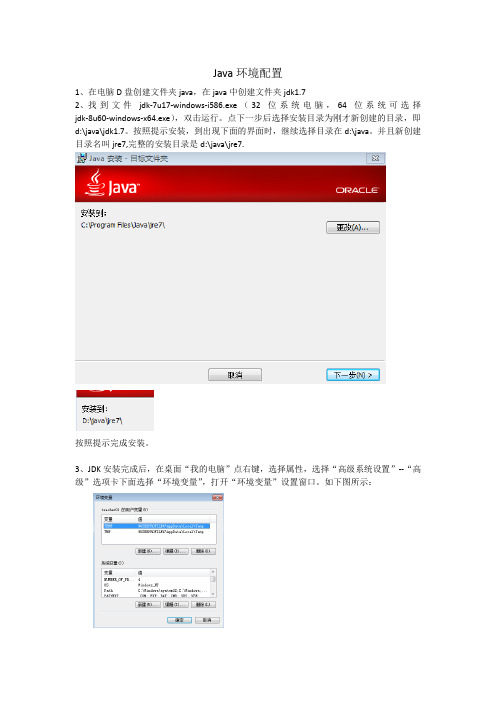
Java环境配置1、在电脑D盘创建文件夹java,在java中创建文件夹jdk1.72、找到文件jdk-7u17-windows-i586.exe(32位系统电脑,64位系统可选择jdk-8u60-windows-x64.exe),双击运行。
点下一步后选择安装目录为刚才新创建的目录,即d:\java\jdk1.7。
按照提示安装,到出现下面的界面时,继续选择目录在d:\java。
并且新创建目录名叫jre7,完整的安装目录是d:\java\jre7.按照提示完成安装。
3、JDK安装完成后,在桌面“我的电脑”点右键,选择属性,选择“高级系统设置”--“高级”选项卡下面选择“环境变量”,打开“环境变量”设置窗口。
如下图所示:在系统变量下点击“新建”按钮,在弹出的对话框中变量名输入JAVA_HOME,变量值输入刚才jdk安装的目录,如下图所示:按确定保存。
继续点“新建”按钮,变量名和变量值分别输入CLASSPATH和[.;%JAVA_HOME%\lib\dt.jar,%JAVA_HOME%\lib\tools.jar],注意大小写和[]以及最前面的. ,如下图所示:在系统变量里找到变量“Path”,选中并点击“编辑”按钮,在原来变量值的最后面加入;%JAVA_HOME%\bin 注意前面有个; 如下图所示:一路点确定,完成JDK配置。
验证配置是否成功:点击“开始”菜单,在运行框中输入cmd,打开命令提示符。
输入“javac”,如果出现以下界面,表明配置成功,否则会出现提示:javac不是有效的命令之类的话。
如下图所示:4、安装并配置Eclipse。
选择eclipse-jee-kepler-sr1-win32.zip(32位操作系统选择,64位操作系统可选择eclipse-jee-mars-1-win32-x86_64.zip)。
解压缩,得到文件夹eclipse,将其复制到d:\java目录中。
进入eclipse目录,找到eclipse.exe文件,双击运行。
JavaEE开发及运行环境一、JavaEE概述JavaEE(Java Platform, Enterprise Edition)是一种基于Java语言的企业级应用程序开发平台。
它提供了一系列的API和技术规范,用于开发和部署分布式、多层次、安全可靠的应用程序。
JavaEE向开发者提供了一系列的工具和框架,简化了企业级应用程序的开发过程。
二、JavaEE开发环境搭建JavaEE开发环境的搭建需要安装相应的开发工具和运行环境。
以下是搭建JavaEE开发环境的一般步骤:1.安装Java Development Kit(JDK):JavaEE开发需要使用JDK作为开发环境。
建议安装最新版本的JDK,以获得更好的性能和功能支持。
2.安装集成开发环境(IDE):常用的JavaEE开发工具包括Eclipse、IntelliJ IDEA等。
安装IDE可以提高开发效率,简化项目管理和调试过程。
3.配置服务器环境:JavaEE应用程序通常需要在应用服务器上部署和运行。
常用的JavaEE应用服务器包括Tomcat、Wildfly、WebLogic等。
在IDE中配置服务器环境,可以方便地调试和发布应用程序。
4.导入JavaEE项目:在IDE中导入JavaEE项目,可以开始开发和调试JavaEE应用程序。
三、JavaEE应用程序运行环境JavaEE应用程序的运行环境通常包括以下组件:1.Web服务器:用于处理Web请求和响应,常用的Web服务器包括Tomcat、Jetty等。
2.应用服务器:用于部署和运行JavaEE应用程序,提供了一系列的API和服务,如EJB、JMS等。
常用的JavaEE应用服务器包括Wildfly、WebLogic、Glassfish等。
3.数据库服务器:用于存储应用程序需要的数据。
常用的数据库服务器包括MySQL、PostgreSQL等。
4.消息队列服务:用于处理消息传递和异步通信。
常用的消息队列服务包括ActiveMQ、RabbitMQ等。
简单的说JDK是面向开发人员使用的SDK,它提供了Java的开发环境和运行环境。
SDK 是Software Development Kit 一般指软件开发包,可以包括函数库、编译程序等。
JDK就是Java Development KitJRE是Java Runtime Enviroment是指Java的运行环境,是面向Java程序的使用者,而不是开发者。
如果安装了JDK,会发同你的电脑有两套JRE,一套位于\jre 另外一套位于C:\Program Files\Java\j2re1.4.1_01 目录下,后面这套比前面那套少了Server端的Java虚拟机,不过直接将前面那套的Server端Java虚拟机复制过来就行了。
而且在安装JDK可以选择是否安装这个位于C:\Program Files\Jav a 目录下的JRE。
如果你只安装JRE,而不是JDK,那么只会在C:\Program Files\Java 目录下安装唯一的一套JRE。
JRE的地位就象一台PC机一样,我们写好的Win32应用程序需要操作系统帮我们运行,同样的,我们编写的Java程序也必须要JRE才能运行。
所以当你装完JDK后,如果分别在硬盘上的两个不同地方安装了两套JRE,那么你可以想象你的电脑有两台虚拟的Java PC 机,都具有运行Java程序的功能。
所以我们可以说,只要你的电脑安装了JRE,就可以正确运行Jav a应用程序。
1、为什么Sun要让JDK安装两套相同的JRE?这是因为JDK里面有很多用Java所编写的开发工具(如javac.exe、jar.exe等),而且都放置在\lib\tools.jar 里。
从下面例子可以看出,先将tools.jar改名为tools1.jar,然后运行javac.exe,显示如下结果:Exception in thread "main" ng.NoClassDefFoundError: com/sun/tools/javac /Main 这个意思是说,你输入javac.exe与输入java -cp c:\jdk\lib\tools.jarcom.sun.tools.javac.Main 是一样的,会得到相同的结果。
java environment的用法Java环境是Java程序运行的基础,它提供了Java程序运行所需的所有组件和库。
Java环境的安装和配置,是一项关键的工作,它决定了Java程序的运行效能和稳定性。
Java环境包括JDK和JRE两个主要部分,在安装Java环境前,我们需要先了解这两个部分的关系和作用。
JDK(Java Development Kit),是Java开发工具包,它包括了Java编译器、Java文档生成器、Java虚拟机等工具。
JDK是开发Java 程序的必备工具,在Java程序开发过程中,我们需要使用JDK来编译Java源码,生成Java程序。
JRE(Java Runtime Environment),是Java运行环境,它包含了Java虚拟机(JVM)、Java类库、Java插件等组件。
JRE是Java程序运行的必备环境,在安装Java程序时,我们需要安装JRE,以便能够正常运行Java程序。
Java环境的安装和配置,需要根据操作系统的不同进行操作。
在Windows系统中,我们可以通过官方网站下载JDK或JRE程序,并按照安装程序提示一步一步进行安装。
在Linux系统中,我们可以通过命令行方式进行安装和配置,具体命令可以参考官方文档。
除了安装和配置Java环境,我们还需要学习和掌握Java程序的开发和调试技巧,包括Java语法、面向对象编程、Java调试工具、Java测试工具等。
通过不断的学习和实践,我们可以逐渐提高Java程序的开发水平,为软件开发做出更大的贡献。
总之,Java环境是Java程序运行的基础,它是Java程序开发和运行的必备环境。
安装和配置Java环境需要注意一些细节,只有掌握了这些细节,才能保证Java程序的运行效能和稳定性。
JAVA基础开发环境vscode搭建Windows下VSCode编译运⾏简单javaJAVA 基础开发环境 vscode 搭建来源 https:///freewsf/p/7744728.html对于使⽤ Visual Studio Code 的 Java 开发者来说,扩展提供了⾮常好的语⾔特性⽀持,⽐如智能感知和项⽬⽀持等。
然⽽,我们也听到⼀些⽤户反馈需要调试 Java 程序。
今天,我们万分激动地宣布,我们与 Red Hat 合作开发了能让开发者调试 Java 应⽤程序的轻量级扩展:,它基于。
注意: Java Debugger for Visual Studio Code 和 Java Debug Server 都将在发布初始版后不久开放源码。
为了让 Java 开发者能尽快开始使⽤ VS Code,我们也创建了⼀个,它包含了和这两个扩展,这样你不需要单独去搜索安装这些扩展。
这是刚刚开始创建的⼀个现代 Java ⼯作流程,将来我们会往 Java 扩展包中添加更多特性和扩展。
开始从以下步骤开始:1. 在 Visual Studio Code 中打开扩展视图(Ctrl+Shift+X)。
2. 输⼊“java”以过滤扩展列表。
3. 找到并安装,如果你已经安装了,也可以单独找到并安装扩展。
你也可以直接从本⽂中安装 Java 扩展包:(安装了 VSCode 的情况下,点击上⾯的链接即可调⽤ VSCode 进⾏安装)重启 VSCode,打开包含 Java 项⽬的代码,然后按下⾯的步骤进⾏:1. 准备项⽬。
打开⼀个 .java ⽂件,Java 扩展会激活。
Maven、Gradle 和 Eclipse 项⽬都能得到⽀持。
这个扩展会⾃动构建项⽬,不需要⼿⼯触发构建。
2. 开始调试。
切换到调试视图(Ctrl+Shift+D),打开 launch.json 并添加 Java 调试配置。
3. 在 mainClass 中填⼊要启动的类,或者在 hostName 中填⼊要附加的主机名以及在 port 中填⼊端⼝。
Java运行环境配置JDK
1、找到JDK的安装目录,例JDK的安装目录是为默认C:\Program Files\Java;
安装后如下图:
2、我的电脑右键?属性?高级?环境变量?系统变量;
3、在系统变量中新建系统
变量,变量名:JAVA_HOME,变量值为:
C:\Program Files\Java 后确定;
3、在系统变量中选中Path属性?编辑?在变量值最后添加:
%JAVA_HOME%\jdk1.5.0_08\bin 后确定;
4、在系统变量中新建系统变量,变量名:classpath,变量值为:
.; %JAVA_HOME%\jre1.5.0_08\lib 后确定;
(注意: .和;一个都不能少~)
5、重启计算机后,在记事本中编辑个简单的java程序,
例如:
public class helloApplication{
public static void main(String args[]){
System.out.println("欢迎学习java语言");
}
}
另存为 helloApplication.java(记得选择所有文件) 运行?输入:cmd?键入:javac helloApplication.java,编译程序形成
helloApplication.class 键入:java helloApplication,则可运行程序如运行程序结果为: 欢迎学习java语言
则证明JAVA运行环境配置正确~。